Как удалить троян с Андроида?
Как удалить троян с телефона и других устройств на Android? — Зелёная боль

Сегодня поговорим о том, что делать, если беда уже пришла на устройство.
Локализация источника
Как правило, об установке не устройство вредоносного ПО большинство пользователей узнает из последствий: блокировка экрана, пропажа денег с привязанной банковской карты или SIM-карты, кража учетных записей и т.д. На данном этапе важно вспомнить, какие события предшествовали Вашему несчастью? Возможно, Вы получили ссылку от знакомого, SMS-сообщение от неизвестного контакта или, возможно, Вы устанавливали приложения из неизвестных источников. О том, какими путями троянские программы и другие категории вредоносных программ попадают на устройства, можно почитать здесь.
Процедура лечения
В большинстве случаев, приложение заставляет пользователя выдать ему права администратора, соответственно, простое удаление приложения не поможет. Но Вы можете попробовать, бывают и такие примеры, когда обычное удаление зловредного приложения помогает. Также можно заблокировать привилегии администратора для приложения, а потом его удалить.
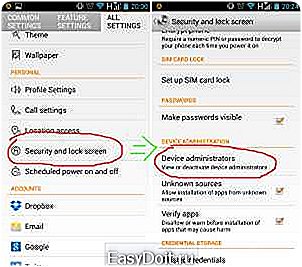 В противном случае, обладая правами root, можно перейти в каталог установленных пользователем приложений /data/app и удалить все необходимое, после чего перезагрузить устройство. В большинстве случаев все троянские программы ориентированы на типичного пользователя, не обладающего правами root. Поэтому для укрепления в системе они сами их тоже не запрашивают. Но, если у Вас нет root прав, придется загрузить свое устройство в режиме восстановления. Делается это очень просто: долгим нажатием на меню «выключение» перезагружаемся в безопасный режим и повторяем вышеописанную процедуру с удалением из администраторов и удалением приложения. Есть также видео о том, как это сделать.
В противном случае, обладая правами root, можно перейти в каталог установленных пользователем приложений /data/app и удалить все необходимое, после чего перезагрузить устройство. В большинстве случаев все троянские программы ориентированы на типичного пользователя, не обладающего правами root. Поэтому для укрепления в системе они сами их тоже не запрашивают. Но, если у Вас нет root прав, придется загрузить свое устройство в режиме восстановления. Делается это очень просто: долгим нажатием на меню «выключение» перезагружаемся в безопасный режим и повторяем вышеописанную процедуру с удалением из администраторов и удалением приложения. Есть также видео о том, как это сделать.
А что если ничего из вышеописанного не работает?
В таком случае Вам, скорее всего, поможет только перепрошивка или hard-reset устройства. О том, как это сделать для конкретно Вашего устройства, можно ознакомиться на сайте производителя, либо Вы можете прочесть рекомендации о том, как это делать, из этой статьи.
Троян удален. Остался ли он в системе?
На сегодняшний день я еще не встречал образцов, которые бы заражали исполняемые файлы системы для закрепления. Этому есть две причины. Большинство вредоносного ПО пишется на Java на коленке за пару часов, чтобы быстренько срубить бабла и разбежаться. А также потому что Android OS устроен таким образом, что приложение имеет прямой доступ только к своим данным и внешним носителям (при этом ему нужны определенные привилегии). Конечно, ограничение операционной системы можно обойти, заразить нативные файлы, по типу вирусов для Linux, но такой код слишком дорогой для целей злоумышленников, да и подобные возможности как правило избыточны. А еще, далеко не у всех вирусописателей есть достаточная для этого квалификация. Поэтому будьте начеку и не позволяйте заражать Ваши устройства. Удачи!
dfvgbh.com
Как удалить троян с Андроида — подробная инструкция
Троянские программы (вирусы) — вредоносные приложения, которые могут внедряться в операционную систему под видом полезных программ и совершать неправомерные действия, связанные со сбором личных данных, воровством паролей, автоматической рассылкой коротких текстовых сообщений на платные номера или выполнять иные незаконные действия. Что делать в этом случае и как удалить «троян» с Андроида?
С появлением вирусов на Андроид, стали появляться и антивирусы, способные избавляться от них. О некоторых таких утилитах написано в статье:
Как установить антивирус на Андроид
Как правило, «троянские» вирусы присутствуют в приложениях, которые вы можете устанавливать из неизвестных источников, поэтому, прежде чем их устанавливать, следует убедиться в безопасности данного действия. Для этого, во время установки приложения из установочного файла, находящегося на карте памяти, для инсталляции следует выбирать пункт меню, установленного в системе антивируса.
Пример проверки на вирусы с помощью антивируса AVG:
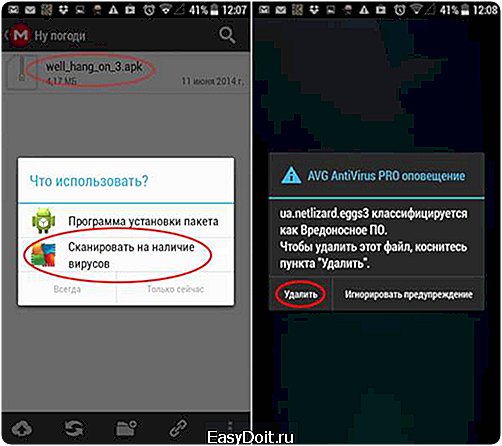
Нужен ли антивирус? Если вы устанавливаете приложения из неизвестных источников и вас волнует ваша безопасность, то непременно нужен. Существуем множество различных утилит для поиска вирусов, но какой антивирус установить на Android — решать вам.
Важная информация:
- Как устанавливать APK на Android
- Как на Android создать аккаунт
Вам помогло? Оцените статью: (60 гол., 2,35) Loading…
kak-na-android.ru
Как убрать вирусы с Андроида?
Масштабность киберугроз и разнообразие вирусов в мобильных системах Android, как и на компьютерах, в ОС Windows, Linux, Mac, прогрессируют в устрашающем темпе. Блокировщики-вымогатели, трояны-банкеры, SMS-сендеры так и норовят проникнуть в смартфон, чтобы украсть деньги, пароли, конфиденциальные данные. Поэтому его владельцу обязательно нужно знать, как удалить вирус с Андроида.
Эта статья поможет вам избавиться от зловредов (если они уже бесчинствуют в системе вашего девайса!) и выполнить антивирусную профилактику.
Мобильный «чахнет» на глазах… Что делать?!
Если силы вашего Андроида резко тают (он «еле ворочается», произвольно запускает приложения и устанавливает сетевые соединения). И у вас есть подозрения, что виновником возникновения этих симптомов является вирус, выполните следующие действия:
Решение №1: проверка телефона на ПК
1. Подключите мобильное устройство к компьютеру или ноутбуку при помощи USB-кабеля.
2. Обновите сигнатурные базы антивируса, установленного в операционную систему ПК.
3. Нажмите Win + E (в ОС Windows).
4. В списке дисковых разделов щёлкните правой кнопкой по накопителю памяти Андроида.
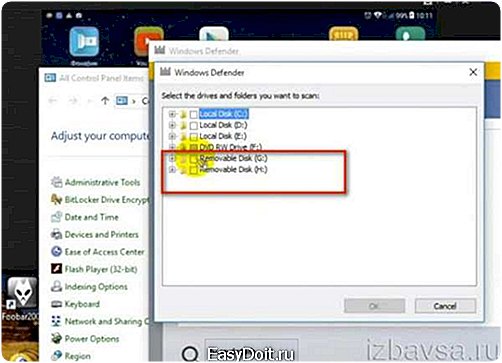
5. В контекстном меню Windows выберите опцию «Сканировать (или проверить) … ».
6. Дождитесь окончания проверки. Уничтожьте вирус и другие потенциально опасные файлы штатными средствами системного антивируса.
7. Таким же образом проверьте раздел съёмной флеш-карты (её раздел также будет отображён в списке).
Решение №2: мобильный антивирус в помощь
Мобильный антивирус — средство «номер один» для уничтожения троян, червей и прочих зловредов на смартфонах и планшетах. Их выбор в интернет-магазине Google Play достаточно велик. Однако мы сконцентрируем внимание лишь на самых эффективных защитных продуктах, получивших положительные оценки не только от рядовых пользователей, но и от специалистов по информационной безопасности.
360 Security
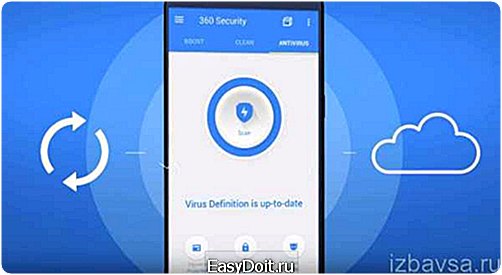
Бесплатный антивирусник от китайских разработчиков Qihoo 360 Software. Надёжно оберегает систему от опасных троян и sms-вымогателей. По желанию пользователя может удалить с файловых директорий телефона ненужные файлы и приложения. Оптимизирует работу ОС. Контролирует процесс расходования энергии. Молниеносно сканирует объекты (на 300% быстрей аналогов). Выполняет проверку посредством двухъядерной системы: алгоритма QVS и облака 360 Cloud.
Cheetah Mobile (CM Security)
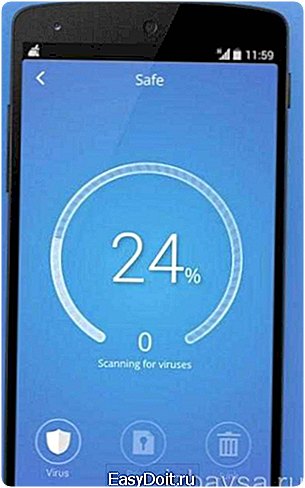
Продукт компании Cheetah Mobile (Китай). Неоднократно занимал первые места в престижных тестах по безопасности AV-TEST. В ходе сканирования использует как локальное, так и облачные ядра. Способен удалить уязвимости в телефоне, очистить систему от цифрового хлама. Выполняет глобальную проверку носителей за 5 секунд. Защищает конфиденциальные данные пользователя в реальном времени. Умеет ограничивать доступ к приложениям и файлам. Поддерживает опцию «Родительский контроль». Ускоряет работу оперативной памяти и процессора девайса.
ESET Mobile Security & Antivirus
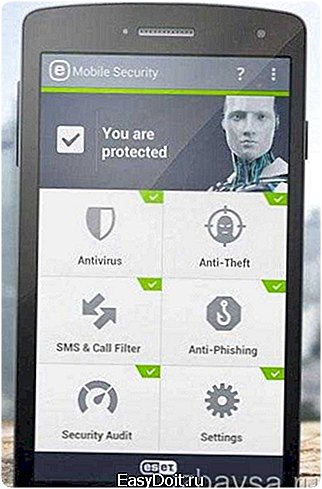
Условно-бесплатный антивирусник (Free и Premium) для смартфонов от популярного разработчика Eset. Выполняет выборочное и глобальное сканирование. Может удалить вредоноса автоматически в процессе скачивания контента или запуска приложения. Заблокированные и обезвреженные объекты сохраняет в карантине. Предоставляет возможность их восстановить. Защищает SIM-карту, фильтрует SMS-сообщения. Оснащён модулем «Антивор», поддерживающим удалённое включение сигнала тревоги, блокировку, получение координат местонахождения устройства по GPS.
Kaspersky Internet Security
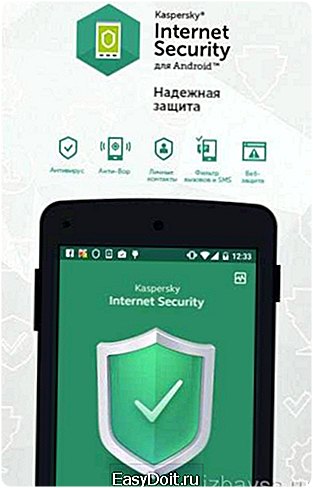
Защитное ПО из лаборатории Касперского. Автоматически блокирует запуск приложений, содержащих вирус. Оберегает пользователя в ходе веб-сёрфинга от интернет-мошенников (фильтрует фишинговые ссылки, сомнительные сайты). Помогает найти мобильный в случае его потери или кражи посредством GPS и Wi-Fi (отображает его местонахождение в Google Maps, удалённо блокирует). Скрывает личные данные от посторонних (контакты, историю переписки).
Dr.Web Light
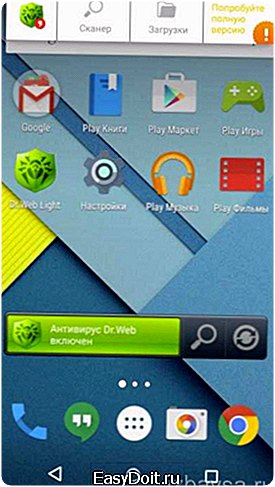
Бесплатная версия (Light) мобильного антивирусника отечественного разработчика Dr.Web. Не является комплексным защитным средством, однако организовывает в ОС Андроид минимально необходимый барьер для вирусов. Умеет обезвреживать троянцев-блокировщиков (разблокировать телефон), детектировать неизвестный вирус. Контролирует файловую систему девайса в реальном времени посредством монитора SplDer Guard.
Совет! Решение №1 и №2 можно использовать комплексно. То есть последовательно выполнить две проверки.
Какие антивирусы можно использовать в iOS, читайте здесь.
Решение №3: сброс настроек
Если вышеописанные решения не помогают, можно пойти на крайние меры. Выполнить глобальный сброс системы, то есть вернуть состояние устройства к заводским настройкам. Однако при уничтожении вируса этим способом удаляются и все пользовательские данные (медиаконтент, приложения, контакты и т.д.). Что, естественно, является большим недостатком.
Как разблокировать CMC-вымогатель?
Баннер на дисплее с просьбой внести определённую сумму денег на указанный счёт или телефонный номер за якобы неправомерные действия в интернете, заблокированные функции и опции устройства — всё это признаки трояна-блокировщика.

Чтобы нейтрализовать его из системы, выполните следующие операции:
1. Перезагрузите смартфон в безопасном режиме: при включении удерживайте боковую кнопку «уменьшение громкости».
Примечание. Алгоритм перехода в безопасный режим на вашем устройстве может отличаться от того, что описан в инструкции. Всю необходимую информацию по этому вопросу можно узнать в техпаспорте или на сайте производителя. Например, c вариантами активации режима в Samsung Galaxy можно ознакомиться на странице — samsung.com/ru/support/skp/faq/1055476.
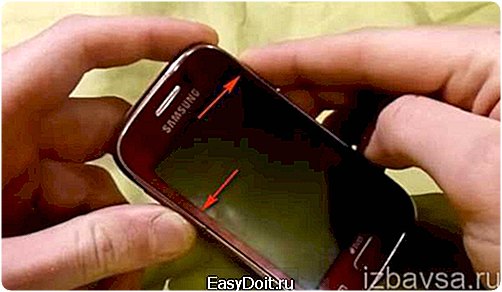
2. Находясь в безопасном режиме, установите из Google Play антивирусную программу Avast Mobile Security & Antivirus (или Dr.Web; он тоже эффективно борется с вирусами-вымогателями).

3. Снова выполните перезапуск системы, но в обычном режиме. И в момент загрузки перейдите в раздел «Приложения» и тапните иконку Avast.

Примечание. Если это действие выполнить не удаётся, подождите примерно 5-10 минут. Антивирус просканирует ОС и сообщит о найденном вирусе.
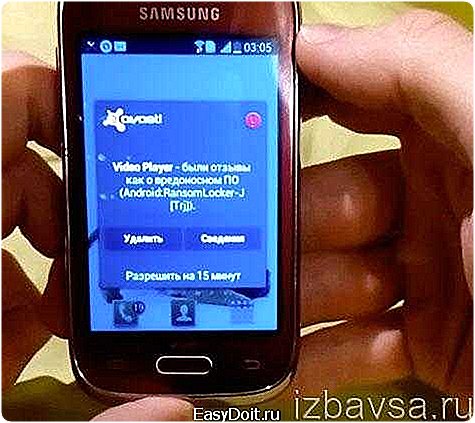
4. Удалите штатными средствами Avast обнаруженного зловреда: в панели сообщения нажмите «Удалить».
5. По завершении очистки ещё раз выполните перезагрузку.
6. В сообщении «Приложение будет удалено» тапните «Да» (в большинстве случаев SMS-блокировщик маскируется под медиаплеер Video Player).
7. Дождитесь окончания сканирования Avast. После очередного перезапуска системы вирус должен исчезнуть.
Пусть ваш любимый Android цифровые зловреды обходят стороной! Берегите его от неизвестных приложений и сомнительных сайтов. Регулярно проверяйте его файловые директории антивирусом.
izbavsa.ru
Как удалить троянскую программу с телефона андроид
Троянская программа (или по просту «троян») известна, как вредоносная программа, которая выполняет действия на устройстве без ведома пользователя. Если на устройстве он есть, его необходимо удалить (неизвестно, где и как он напакостит). Троян и обычный вирус отличаются друг от друга. Так вирус может саморазмножаться, т.е. передвигаться по файловой системе или с компьютера на компьютер.
А вот троянская программа (вспомните деревянного коня в древней Трое) выглядит как обычный легальный продукт, да только внутри у неё заложена совсем другая , например, цель которой украсть ваши пароли, шпионить за вами (следитьч то вы делаете на устройстве и т.д. В общем такую гадость нужно удалить. Кстати сказать, что 100% способа обнаружения и удаления таких программ нет, т.к. их существует множество модификаций.
Как троян попадает в телефон?
Он может попасть на любое устройство(компьютер, планшет, смартфон и т.д). На андроид он попадает различными способами, например, при скачивании приложений из интернета(чаще скачивайте всякие хакерские взломанные программы — их там наверняка найдете и подцепите). При обмене файлами с помощью Bluetooth троян может проникнуть в телефон. Также заразить андроид можно при передаче СМС или ММС. Проще говоря при любом скачивание информации на устройство можно занести такую пакость.
Практически все трояны маскируют себя под полезные приложения, так больше шансов, что пользователь её скачает . Он может быть создан под именем существующего приложения, даже выполнять какие-то функции, но при этом вредоносные программы в компьютере будут стремительно увеличиваться.
Как выявить троян?
Обнаружить наличие трояна можно самостоятельно. Вы можете заметить изменения в вашем телефоне, скорее всего это будет означать появление трояна. Телефон может работать медленнее, зарядка садиться быстрее обычного. Некоторые программы могут удаляться, другие закачиваться. Бывают случаи, когда пользователь не трогает свой телефон, а функции работают сами по себе. Это верный признак, что у вас имеется вредоносный код.
Видео о том, что делает такая штука на компьютере и соответственно и на смартфоне.
http://www.youtube.com/watch?v=_z5OymsokSQ
Как удалить троян?
- Если у вас есть компьютер, то с помощью него можно удалить троян. Через USB нужно подключить телефон к компьютеру. Далее через антивирусы следует просканировать телефон и найти троян. Антивирусных программ достаточно много, любую можно скачать в интернете. После сканирования антивирусная программа удалит троян. Избавившись от вируса, телефон можно отключить от компьютера. Скорее всего все настройки будут сброшены, поэтому заранее файлы лучше скопировать куда-либо, чтобы не потерять их.
- Удалить троян можно даже не имея компьютера. Для этого нужно скачать программу «Kaspersky Mobile Security» или «Доктор веб». Её запускаете и она и найдет и удалит вредоносный код
Как защитить телефон от трояна?
Чтобы троян не мог проникнуть в телефон нужно скачать антивирусные программы. Их достаточно много, всегда можно выбрать что-то по душе. Самые распространенные — Kaspersky Mobile Security, Доктор веб, Avast, Symantec. Поискав в интернете, вы обнаружите множество других аналогов, но самые популярные , как правило, лучше защищают. Перед скачиванием лучше посмотреть отзывы, чтобы быть уверенным, что программа нужная.
Установка антивирусных программ обычная. Заходим на Google Play. В поисковике прописываем dr web.
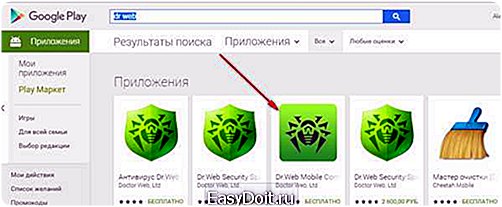 И нажимаем на соответствующую иконку. Не нравится Доктор Веб, можно выбрать Avast (дело вкуса).
И нажимаем на соответствующую иконку. Не нравится Доктор Веб, можно выбрать Avast (дело вкуса).
Вот ещё видео, что творят эти вирусы.
Ну как, появилось желание установить на телефон антивирусник?
storebooks.ru
